處理 PDF 文件是現代應用程序中常見的操作。您可能需要生成報告、創建發票或以編程方式構建數字文檔。在本教程中,您將學習如何藉助強大的Aspose.PDF,使用 Python,通過幾個簡單的步驟向 PDF 文檔添加頁面。我們將通過實際的代碼示例,向您展示如何添加空白頁、插入其他 PDF 文件中的頁面以及將多個 PDF 文件中的頁面合併到一個文件中。
Aspose.PDF官方試用版下載,請聯繫慧都科技
加入Aspose技術交流QQ羣(1041253375),與更多小夥伴一起探討提升開發技能。
為什麼要向 PDF 文件中添加頁面?
在很多情況下,你都需要在 PDF 文檔中插入頁面。例如,你生成了一份多頁報告,但之後想要添加封面頁。或者,你可能需要合併來自其他文檔的頁面、添加摘要頁,或者根據數據自動生成多個新頁面。
以下是一些常見應用場景:
- 在 PDF 文件開頭添加標題或封面頁。
- 合併報告或合併多個文檔。
- 動態添加新內容,例如數據頁面或表單部分。
- 創建可通過編程方式添加頁面的模板。
使用Aspose.PDF for Python,所有這些任務都將變得簡單、快速且可靠。
用於向 PDF 添加頁面的 Python 庫
Aspose.PDF for Python是一款專業且對開發者友好的庫,它允許開發者無需依賴 Adobe Acrobat 或其他工具即可創建、編輯和操作 PDF 文檔。它提供對 PDF 元素的完全控制,包括文本、圖像、註釋、表單和頁面。只需幾行代碼,即可插入、刪除或重新排列頁面,合併文件,或生成複雜的文檔。
要安裝該庫,請在終端或命令提示符中運行以下命令:
pip install aspose-pdf安裝完成後,即可開始向任何 PDF 文件中添加和插入頁面。
Aspose.PDF官方試用版下載,請聯繫慧都科技
加入Aspose技術交流QQ羣(1041253375),與更多小夥伴一起探討提升開發技能。
使用 Python 向現有 PDF 添加空白頁
您可以使用 Aspose.PDF for Python API 向現有 PDF 文件添加空白頁。Document該 API 的類用於加載和表示 PDF 文檔。要向文件末尾添加新的空白頁,請調用相應的pages.add()方法。
按照以下步驟向 PDF 文檔中添加空白頁:
- 使用該類加載現有的PDF文檔Document。
- 使用此pages.add()方法添加新頁面。
- 使用此方法保存更新後的文件save()。
以下代碼示例展示瞭如何在 Python 中向 PDF 文檔添加空白頁。
import aspose.pdf as pdf
# Load the existing PDF document
document = pdf.Document("input.pdf")
# Add a new blank page
document.pages.add()
# Save the updated PDF
document.save("output_add_page.pdf")這段代碼會在 PDF 文件末尾創建一個新的空白頁。您可以使用相同的方法添加所需的任意數量的頁面。
使用 Python 從另一個 PDF 插入頁面
在某些情況下,您可能需要插入另一個 PDF 文檔中的頁面,而不是添加空白頁面。例如,您可能需要插入來自其他文件的標題頁、法律聲明或摘要頁。
請按照以下步驟插入另一個PDF文檔中的頁面:
- 同時加載目標 PDF 和源 PDF。
- 確定要插入的源 PDF 文件中的頁面。
- 使用此pages.insert()方法將其放置在目標文檔中。
- 保存最終輸出結果。
以下代碼示例展示瞭如何使用 Python 將一個 PDF 文檔中的特定頁面插入到另一個 PDF 文檔中。
import aspose.pdf as pdf
# Load the destination PDF
destination = pdf.Document("input.pdf")
# Load the source PDF that contains the page to insert
source = pdf.Document("source.pdf")
# Insert the first page of the source PDF at position 1 in the destination PDF
destination.pages.insert(1, source.pages[1])
# Save the updated document
destination.save("output_insert_page.pdf")在這個例子中,第一頁page_to_insert.pdf被插入到開頭main.pdf。這種方法讓你可以完全控制每一頁的位置。
用 Python 編程方式添加多個頁面
如果需要在 PDF 文檔中添加多個頁面,可以使用簡單的循環輕鬆實現。這種方法在根據數據源、模板或自動化流程動態生成頁面時非常有用。
按照以下步驟向 PDF 文檔中添加多個頁面:
- 加載或創建PDF文檔。
- pages.add()使用循環多次調用。
- 保存文檔。
以下代碼示例展示瞭如何使用 Python 在 PDF 文檔中添加多個頁面。
import aspose.pdf as pdf
# Create a new PDF document
doc = pdf.Document()
# Add multiple blank pages
for i in range(5):
doc.pages.add()
# Save the final PDF
doc.save("multiple_pages.pdf")將兩個PDF文件合併,方法是添加所有頁面
常見的需求是將一個 PDF 文檔中的所有頁面添加到另一個 PDF 文檔中,這實際上就是合併這兩個文件。Aspose.PDF for Python 提供了一種高效的方法,只需編寫極少的代碼即可完成此操作。
請按照以下步驟將兩個PDF文件合併在一起:
- 加載這兩個PDF文件。
- 使用以下方法將第二個 PDF 中的所有頁面添加到第一個 PDF 中pages.add():
- 保存合併後的文檔。
以下代碼示例展示瞭如何使用 Python 將一個 PDF 文件中的所有頁面添加到另一個 PDF 文件中。
import aspose.pdf as pdf
# Load the first and second PDF documents
first_pdf = pdf.Document("input.pdf")
second_pdf = pdf.Document("source.pdf")
# Add all pages from second_pdf into first_pdf
first_pdf.pages.add(second_pdf.pages)
# Save the merged document
first_pdf.save("combined.pdf")當您生成多部分報告或合併相關文檔時,這是一種簡潔快速的文件合併方法。
使用 Python 在指定位置插入 PDF 頁面
在某些情況下,您可能需要在 PDF 文檔的特定位置插入頁面,例如在第一頁之後或最後一頁之前。Aspose.PDF for Python API 提供了使用pages.insert()索引值的方法,可以完全控制頁面位置。
請按照以下步驟在PDF文檔中的指定位置插入頁面:
- 打開目標PDF文件。
- 用於insert(index)在指定索引位置放置新頁面。
- 保存結果。
以下代碼示例展示瞭如何使用 Python 在文檔中的特定位置插入新的 PDF 頁面。
import aspose.pdf as pdf
# Load the PDF document
doc = pdf.Document("input.pdf")
# Insert the page at position 2
doc.pages.insert(2)
# Save the updated document
doc.save("output_specific_insert.pdf")當您想要保持特定的順序時,例如在開頭插入封面或在結尾附近插入摘要頁,此功能非常方便。
結論
本文介紹瞭如何使用 Python 向 PDF 文檔添加頁面。我們涵蓋了處理 PDF 頁面的多種方法,包括添加空白頁、插入其他 PDF 文檔中的頁面、合併多個文件以及將頁面放置在特定位置。藉助 Aspose.PDF for Python,只需幾行代碼即可輕鬆快捷地完成這些任務。
常見問題解答 – 使用 Python 向 PDF 添加頁面
1. 如何使用 Python 向 PDF 文檔添加頁面?
您可以使用Aspose.PDF for Python以編程方式添加頁面。只需使用該類加載 PDF 文件Document並調用相應pages.add()方法即可。這會在文件末尾創建一個新的空白頁。
2. 我可以在 PDF 文件中間插入頁面嗎?
是的,您可以使用該方法在任意位置插入頁面insert(index, page)。索引決定了頁面的顯示位置。例如,插入到位置 1 會將其放在第一頁之前。
3. 是否可以將一個 PDF 文件中的頁面添加到另一個 PDF 文件中?
當然可以。您可以同時加載這兩個 PDF 文件,然後使用該pages.add(source.pages)方法將一個文件中的所有頁面添加到另一個文件中。這非常適合合併報告或合併多部分文檔。
4. 我可以一次性向 PDF 文件中添加多個頁面嗎?
是的。可以使用循環pages.add()多次調用。當您需要添加多個空白頁或根據數據動態生成頁面時,這非常有用。
5. Aspose.PDF 是否需要 Adobe Acrobat 才能運行?
不,不需要。Aspose.PDF 是一個獨立的庫,它在內部處理所有 PDF 操作。您無需安裝 Adobe Acrobat 或任何外部工具。
6. 添加頁面後,我可以向新頁面添加文本或圖片嗎?
是的,添加頁面後,您可以使用Aspose.PDF 提供的類TextFragment輕鬆插入文本、圖像、表格或任何其他內容。
Aspose.PDF官方試用版下載,請聯繫慧都科技
加入Aspose技術交流QQ羣(1041253375),與更多小夥伴一起探討提升開發技能。